硬盘备份使用方法(新)
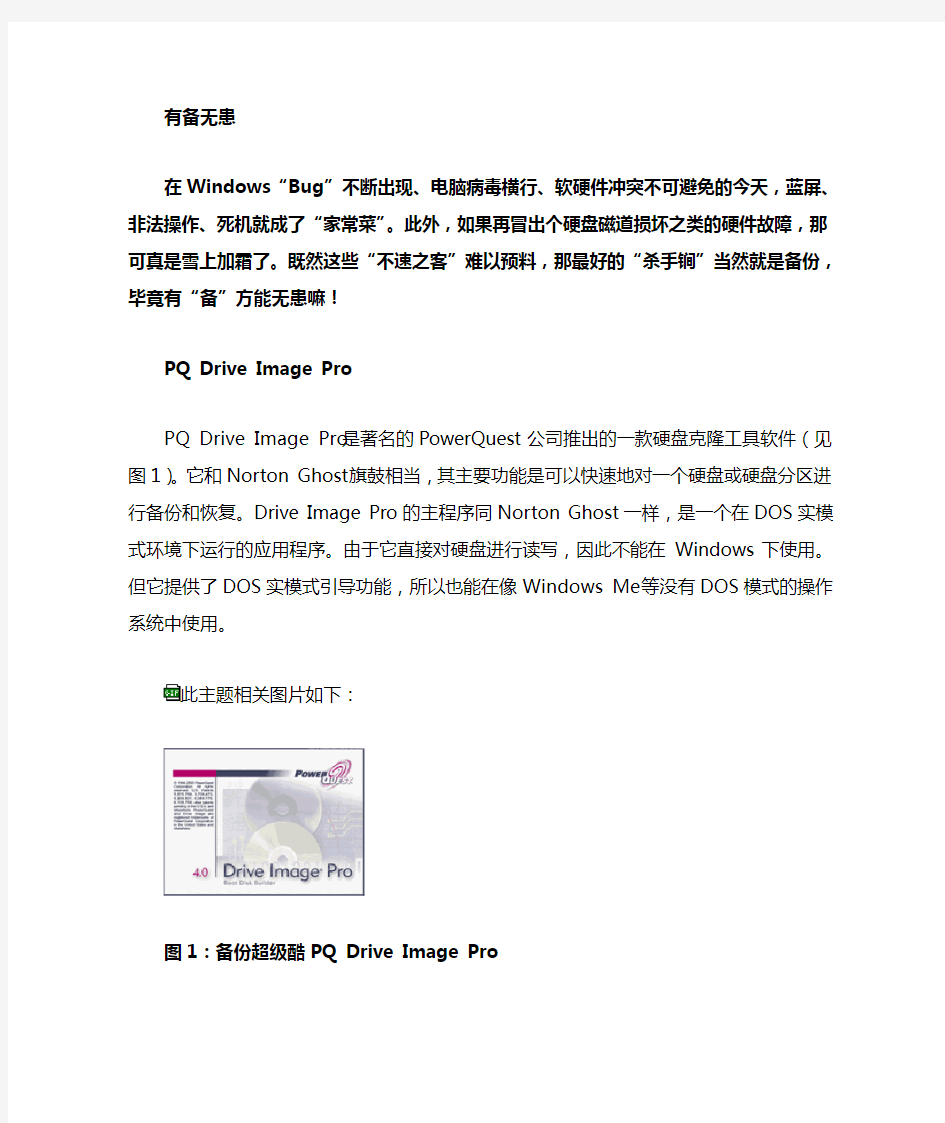
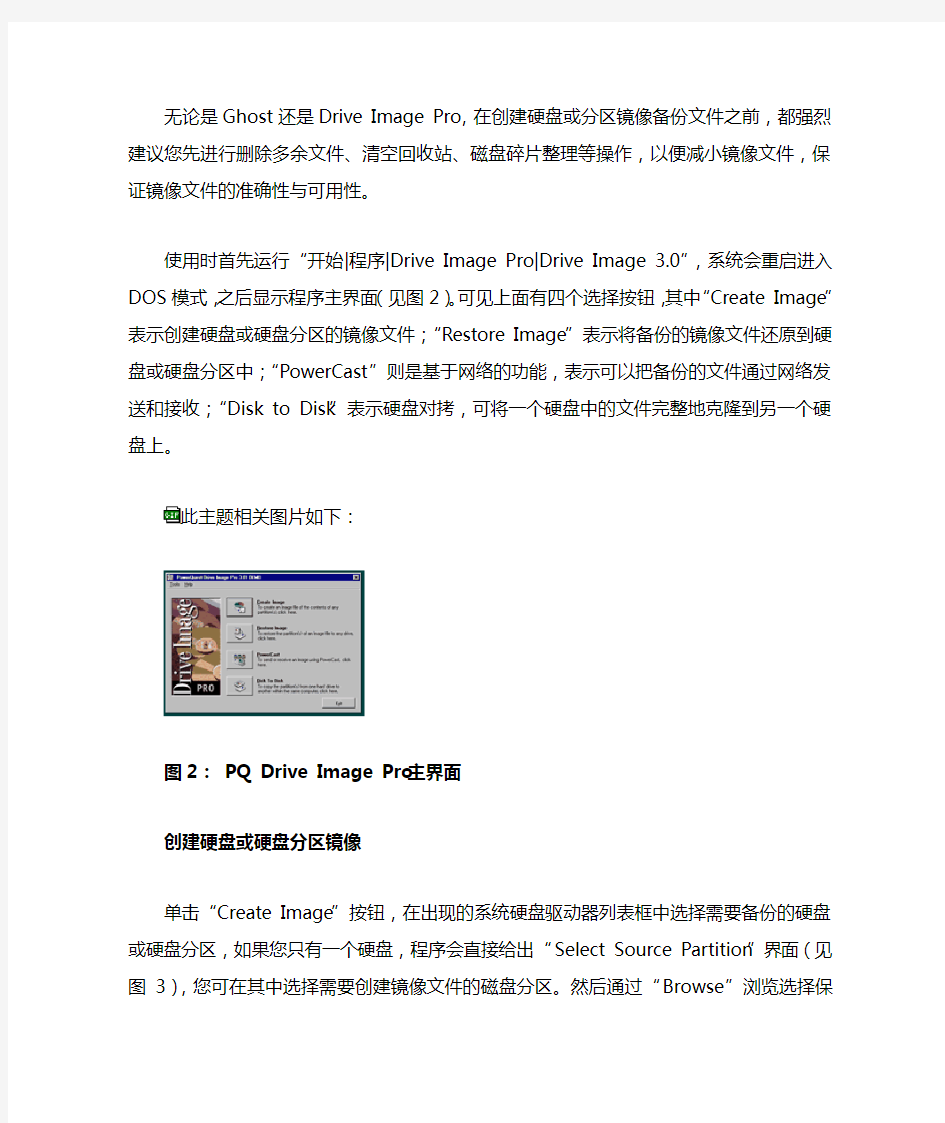
有备无患
在Windows“Bug”不断出现、电脑病毒横行、软硬件冲突不可避免的今天,蓝屏、非法操作、死机就成了“家常菜”。此外,如果再冒出个硬盘磁道损坏之类的硬件故障,那可真是雪上加霜了。既然这些“不速之客”难以预料,那最好的“杀手锏”当然就是备份,毕竟有“备”方能无患嘛!
PQ Drive Image Pro
PQ Drive Image Pro是著名的PowerQuest公司推出的一款硬盘克隆工具软件(见图1)。它和Norton Ghost 旗鼓相当,其主要功能是可以快速地对一个硬盘或硬盘分区进行备份和恢复。Drive Image Pro的主程序同Norton Ghost一样,是一个在DOS实模式环境下运行的应用程序。由于它直接对硬盘进行读写,因此不能在Windows下使用。但它提供了DOS实模式引导功能,所以也能在像Windows Me等没有DOS模式的操作系统中使用。
此主题相关图片如下:
图1:备份超级酷PQ Drive Image Pro
无论是Ghost还是Drive Image Pro,在创建硬盘或分区镜像备份文件之前,都强烈建议您先进行删除多余文件、清空回收站、磁盘碎片整理等操作,以便减小镜像文件,保证镜像文件的准确性与可用性。
使用时首先运行“开始|程序|Drive Image Pro|Drive Image 3.0”,系统会重启进入DOS模式,之后显示程序主界面(见图2)。可见上面有四个选择按钮,其中“Create Image”表示创建硬盘或硬盘分区的镜像文件;“Restore Image”表示将备份的镜像文件还原到硬盘或硬盘分区中;“PowerCast”则是基于网络的功能,表示可以把备份的文件通过网络发送和接收;“Disk to Disk”表示硬盘对拷,可将一个硬盘中的文件完整地克隆到另一个硬盘上。
此主题相关图片如下:
图2:PQ Drive Image Pro主界面
创建硬盘或硬盘分区镜像
单击“Create Image”按钮,在出现的系统硬盘驱动器列表框中选择需要备份的硬盘或硬盘分区,如果您只有一个硬盘,程序会直接给出“Select Source Partition”界面(见图3),您可在其中选择需要创建镜像文件的磁盘分区。然后通过“Browse”浏览选择保存镜像备份文件的路径并输入文件名。在接下来的压缩镜像文件窗口中,程序提供了三个压缩等级:No Compression(不压缩)、Low(使用低压缩率压缩)、High (使用高压缩率压缩)。如果选择不压缩,创建镜像文件的速度最快,这也是程序的默认选项。当使用High 方式压缩时,可以得到50%以上的压缩比率。为了节省磁盘空间,建议您选用较高的压缩率以生成容量更小的镜像。最后,确认以上所有的设置无误后,在“Ready to Create Image File”界面中单击“Finish”按钮后就可以开始创建镜像文件了
此主题相关图片如下:
图3:创建镜像文件
注意这个界面下还有一个“Advanced Options(高级选项)”按钮,点击进入后可见其有多个设置选项。其中有Check for file system errors(检查文件系统的错误)、Disable smart sector coping(禁止精确的扇区拷贝)、Verify disk writes(验证写盘)、Setting password(设置密码)、Split image file into multiple files (文件分割)等内容,您可酌情设定。
恢复硬盘或硬盘分区镜像文件
同样在DOS模式下启动该程序,单击程序主界面中的“Restore Image”按钮,在弹出的操作界面里选择“Image”文本框中需要恢复的镜像文件,然后再选择需要恢复镜像文件的硬盘或硬盘分区(见图4)。注
意该界面中有两个重要的设置按钮,其中“Resize Source Partition”按钮表示重新定义所选择的硬盘或硬盘分区大小;“Delete Disk Partition”表示删除当前所选择的硬盘或硬盘分区,然后使用镜像文件重新创建分区。Drive Image Pro的恢复还原速度相当快,200MB、300MB的镜像文件一般几分钟即可轻松恢复。
此主题相关图片如下:
图4:恢复镜像文件
克隆硬盘
对于两个硬盘之间的数据克隆,方法非常简单。启动程序后,点击主界面中的“Disk to Disk”按钮,然后在出现的操作窗口里选择源驱动器和目的驱动器即可。如果要在已存在数据的硬盘中拷贝其他硬盘,则需先在该硬盘中创建一个空白区域(Unallocated Space)。方法是点击该界面的“Resize Source Partitions”按钮,然后选择需要分割的驱动器,再单击“Resize”,并在“Resize Partition”对话框中设置好空白区域的空间大小,按“OK”按钮后,程序就会自动对当前的硬盘进行分割。
管理镜像备份文件
同Norton Ghost的“Ghost Explorer”一样,Drive Image Pro也有一个对备份文件进行管理的工具“Drive Image File Editor”(见图5)。它能在Windows环境下使用,通过这个工具可以恢复、创建或复制硬盘镜像文件以及压缩或解压缩镜像文件等各种操作。使用时可在Windows 98下进入Driver Image Pro的目录,然后运行其中的Imgedit.exe文件,打开后就可在其主界面中进行各种相应的操作了。
此主题相关图片如下:
图5:管理镜像文件。
除了上述主要功能外,Drive Image Pro还提供了基于网络的系统启动盘创建工具“BootDisk Builder”以及基于网络间传送磁盘镜像文件的PowerCast功能,您可酌情加以选用。
在Drive Image Pro推出的最新版本4.0中,采用了具有专利技术的SmartSector磁盘镜像文件创建功能,能快速创建整个硬盘或者是硬盘分区的镜像文件。还新增了PQPrep工具和支持创建NTFS 5格式的磁盘分区镜像文件以及对该格式的分区进行镜像还原。另一个特点就是可以支持多种可移动驱动器设备(如MO、Jaz、CD-RW等),并能直接向这些设备输出硬盘镜像文件。此外,新版本还附带了PowerQuest公司的另一个招牌工具PartitionMagic Pro的部分功能,大有超越Norton Ghost之势。
此工具软件的下载网址为https://www.360docs.net/doc/9e9969801.html,或https://www.360docs.net/doc/9e9969801.html,/dipdemo/dp30demo.zip。
其实,时下还有很多好用的备份工具软件,上面介绍的只是其中比较有名的、流行的和功能较强的。对于重要的数据备份,为了保险起见,还是建议您不要将所备份的数据文件保存在同一个硬盘上。如果条件允许,最好把备份文件存放在第二块硬盘或者CD-R(CD-RW)光盘、Zip等移动存储介质上。
PS3移动硬盘FAT32转换方法
虽然以前有前辈发布过了,但是还有好多高清爱好者找不到方法,不是很了解,所以在下就 班门弄斧在发一次,请多多指教! 超大FAT32格式硬盘制作教程 (适用于PS3的外接移动硬盘本人实测已经成功把1T的硬盘格成FAT32) Windows系统本身自带磁盘分区工具最大只能支持32GB FAT32格式磁盘分区,使用一些磁盘分区工具后有部分容量PS3不能完全识别,现在找到了fat32format.exe这个小插件可以完美解决这个问题fat32format.exe使用方法1.右键我的电脑打开“管理”→找到磁盘管理→找到你要格式化的硬盘→右键点击“删除卷(或删除磁盘分区)”→删除后看到未分区磁盘→右键点击“新建磁盘分区”→下一步。。→点击“新建分区不格式化(也就是新建分区没有文件系统格式不能储存任何东西)”→完成新建在我的电脑中看到新的磁盘但没有容量显示,文件系统为RAW 2.把本贴附件下载后解压后的fat32format.exe放置在c盘根目录下 3.点击开始菜单→附件→命令提示符(此步在VISTA系统中要右键点击以管理员身份运行)→输入cd\→输入fat32format.exe→看到磁盘检测数据→输入fat32format x:(x为你要分区的磁盘编号)→出现确认信息→输入y确定,输入n停止(废话,当然输入y)完后回车,等待一段时间后提示完成(等待时间由你的硬盘大小决定,我的500GB只用了4秒)打开你的电脑看看→搞定→再连接PS3看看(兴奋吧) 注意:没有磁盘大小限制,随便分,一定要自在新建磁盘分区那里点击不格式化,否则会出错! 友情提示;不要以为把硬盘格式好了就万事OK,他只是基础让你的PS3识别硬盘而已,因为PS3对影音格式要求太严格,所以用硬盘看高清电影有很多学问要去研究!比如PS3仅支持FAT32的硬盘,你必须学会视频分割,调节字幕音轨必须学会封装电影等等,想深入了解的可以加我QQ474053793(注明:PS3硬盘播放)!一起探讨! 下面是格式工具,种子已重新上传,迅雷即可下载:
PS3硬盘游戏破解安装傻瓜教程
PS3硬盘游戏破解安装傻瓜教程 手把手教你破解ps3游戏之“批处理文件篇” 破解的原理不再赘述,其简单说来,就是将游戏的eboot.bin文件中,关于指向游戏DVD的字段改为指向ps3主机本地硬盘,欺骗游戏主机来执行PSN游戏。 主机必须先越狱,怎么越狱看版里的置顶帖。 还有,这个批处理程序的方法,其实就是版大介绍的命令行方法的简化版,大家不懂的,可以看置顶贴,版大的帖子PS3破解相关教程整理,包含3.55自制系统的安装和游戏PKG 的制作。 准备工作: 下载要破解的游戏(当然这个是必须的呀,没有游戏你玩个P啊?哈哈) 以我的实况2011欧洲版为例,ps3游戏都会有如下文件结构:
在【/BLES01022/PS3_GAME/】文件夹下面,可以看到【LICDIR】【TROPDIR】【USRDIR】几个文件夹,以及几个游戏图标及相关文件。这里的几个文件夹和【USRDIR】下面的EBOOT.BIN文件就是我们要使用的。 具体步骤: 1. 首先,下载批处理版的破解文件,内含failoverflow小组的工具套装,以及使用GeoHot的大包及签名工具。 地址:https://www.360docs.net/doc/9e9969801.html,/file/f6c32ef6e7。 文件如下图所示EBOOTCreationKit.rar。 2. 解压文件后,得到如下的工作文件夹及文件:
.ps3文件夹中是破解的主机key文件,to_usb_root文件夹下是最后生成的pkg文件。 3. 此时,运行runme.bat这个批处理文件,如下显示:
现在需要注意那行英文提示,意思是说,把要破解的eboot.bin文件拷入到【EBOOTCreationKit/bin】文件夹。这个bin文件夹是刚刚运行runme.bat才生成的。因此,请将刚刚准备工作提到的【/BLES01022/PS3_GAME/USRDIR】文件夹下的EBOOT.BIN 文件拷贝到【EBOOTCreationKit/bin】下。 4. 按任意键继续,得到如下界面
网线直连FTP上传游戏文件至PS3内置硬盘教程
网线直连FTP上传游戏文件至PS3内置硬盘教程 2010年09月24日星期五 02:20 在PS3主机上记下IP地址并运行FTP server
在PC端运行FLASHFXP软件并按下图设置
请进行以下设置,避免拖放游戏时断线
说明:dev_hdd0/game/XXXXXXXXX/GAMEZ 使用不同的backup manager软件,游戏地址不同,原版的为LAUN12345,如果你使用的是隐藏版backup manager软件,请将游戏拖放到对应的文件目录,也就是XXXXXXXXX不同而已.
PS3 FTP Server 傻瓜级别简单教程 此贴参考了sasurada 前辈的教程。在此谢过。本人比较懒就想了一点懒办法 原帖https://www.360docs.net/doc/9e9969801.html,/read.php?tid=1564734&fpage=4&toread=1 需要的设备 1:PS3 破解过的(废话) 2:PS3 FTP Server 我用的是H大伪装版下载地址https://www.360docs.net/doc/9e9969801.html,/read.php?tid=1564227&fpage=3 3:移动硬盘或者U盘(放PS3 FTP Server 用和manager.pkg一样都是PKG文件放在硬盘根目录) 4:路由器+网线或者直接网线(应该不用双绞线普通线可以了直连也是操作对了就连得上)5:电脑端FlashXP 这个必须得有网上搜大把的主要是可以续传不会掉文件而且稳定下载地址https://www.360docs.net/doc/9e9969801.html,/downinfo/17678.html OK开始动手。 第一步。先下载PS3 FTP Server然后放到移动硬盘根目录然后用PS3 YES 破解主机进入系统接硬盘进入游戏再如下菜单。
PS3薄机更换硬盘教程
PS3薄机更换硬盘教程 在前面的贴子里,咱们可以找到石头姐写的厚机硬盘更换方法,但未见有薄机的更换方法,因此撰写此贴,给需要这方面帮助的同志。 PS3薄机上市也有半年时间,虽说薄机的硬盘标准配置从原来的厚机40、60、80G等升级为120G和250G,但相对于大量的蓝光格式、MP4影片、高质量音乐文件及部分游戏的DEMO和安装文件等,其容量还是有些捉襟见肘,且目前的硬盘价格较低廉,为薄机更换个更大的硬盘也就成有一个必要。 以下为详细教程,共分准备、更换及安装系统软件三部分。 一、更换前准备 1、在更换硬盘前,请先备份PS3机器内的硬盘资料,可使用优盘、移盘硬盘等做为备份资料临时存储工具,注意其格式,应为FAT32格式。把优盘等接入PS3的USB接口,在PS3上选择:设定→系统设定→备份工具,然后按画面提示进行操作。(如有不能用备份工具的数据,可执行选择该档案,并按下△按钮后,再选择复制或移动)——备份有风险,本人不负任何责任。 2、准备好你所要更换的硬盘,注意:PS3只支持2.5英寸的SERIAL ATA硬盘。 3、准备好拆卸工具,一把PH00的十字花螺丝刀。 4、准备一个U盘,大小要超过200M的,格式为FAT32。然后在U盘里放入目前的最高系统版本(PS3-UPDATE文件夹里)。 二、更换硬盘 1、关闭PS3主机电源,拔除电源线及主机上的其他连接线;将主机上下倒转放置在平整的台面上(图1);打开螺丝盖(图2);使用适宜的十字螺丝起子拔除蓝色螺丝(图3);向左滑动插槽盖(图4),并移除插槽盖(图5);此时可看到硬盘托架位置,向上拉起托架把手,并从主机拉出硬盘(图6)。
PS3使用说明书
PS3使用说明书 1,PS3基本介绍 (1)什么是PS3? PS3是PLAYSTATION3的简称,是由索尼电脑推出的PS系列游戏主机的第三代作品。配合高清电视,主打高端游戏,以及带有强大的蓝光播放功能和网络功能。是非常优秀的家用数码娱乐终端。 PS3于2006年11月11日发售,到目前为止,20GB、40GB、60GB、80GB、120GB、 250GB等多种版本的主机都已经走过发行、停产的周期,其中60GB和80GB版兼容PS2主机、带有读卡器,但是这种型号已经停产。现在的PS3主机都只向下兼容PS1作品。 2009年下半年,索尼推出了更轻薄的PS3 Slim,比原主机缩小了体积,但是功能不变。 PS3拥有强劲的主机性能,采用最新技术的蓝光光盘和独特的Cell处理器,支持高清电视输出最高支持1080p输出,索尼官方对PS3的定义是多媒体功能的家庭娱乐中心。 (2)了解PS3外观和接口作用 PS3薄版机型发售后原来的厚机器已经停产,不过新机器在接口上的设计基本跟以前一致。 背部接口 1.色差/S端子/AV接口 2.数码光纤音频输出 3.HDMI高清输出 4.网线接口 5.电源接口 6.总电源开关 正面接口 1.两个USB接口 2.硬盘读取指示灯 3.无线网卡指示灯
(3)PS3的基本用途 作为次世代大战中性能最为强劲的主机。PS3的功能也是十分广泛和强大的。游戏方面,借由强大的CELL处理器和RSX显示芯片,外加支持最高1080P的高清输出。能给用户带来前所未有的视觉听觉享受。 有了上述有点,PS3的优势显而易见。除了运行高清次世代游戏之外,还具有以下特色功能: ·蓝光播放器。PS3是一台高清蓝光播放器,让你不用多投资,就可以享受到高清电影的震撼。除了蓝光光盘,USB硬盘中的支持文件也可以被识别播放,或者拷贝到内置硬盘中播放。最新的PS3 3.50系统还可以让它支持3D立体电影,进一步带来电影院级别的感觉。(3D立体显示需要电视配合) ·优秀的音乐播放器。PS3不仅支持传统CD,还支持多种新的高清音频播放,并通过光纤输出到环绕声音响系统。U盘上的MP3等更是不在话下。 ·分享照片的好伙伴。PS3可以通过多种手段管理你数码相机、U盘传输到PS3中的相片,并通过蓝牙打印机打印出来,两个USB口也可以让你可以轻松在设备之间拷贝图片文件。 ·完整的网络功能。不仅上述视频、音乐、图片的分享可以通过USB完成,更可以通过局域网在其它PC之间拷贝播放。而且PS3内置的浏览器也可以让你在电视上浏览网页、和PSN好友聊天,非常便利。 ·网络游戏终端。PS3可以让你添加PSN好友,并且通过互联网和他们一起玩游戏,将PC的网络化功能带到了家用机上。PS HOME虚拟社区还可以让你在一个虚拟的世界中打造全新的自我形象,并认识更多的好友。
PS3刷自制基础名词讲解,刷机条件
PS3刷自制基础名词讲解,刷机条件1,名词解释 CFW=自制固件(系统) MFW=改版固件,包括自制固件 OFW=SONY官方未修改固件 MM=关键软件Multiman CEX=零售机 DEX=开发机 QA Flag=质量控制标志,PS3上的隐藏菜单,开启后能使用很多工厂里才能用的功能 pkg=PS3上应用程序的扩展名 PUP=PS3固件的扩展名 3.55K=3.55Kmeaw自制固件, 以前的完美自制,已经过时 TB=TrueBlue App_home=PS3自制系统上,游戏栏目下多出的选项 Install pkg file=PS3自制系统上,游戏栏目下多出的选项,用于安装pkg文件 PSN/SEN=PlayStation Network/SONY娱乐网络 XMB=PS3的桌面UI Recovery Mode /RM=恢复模式 Factory Service Mode/ FSM=工厂服务模式 EBOOT 游戏的主引导程序 YABS=Yet Another Bypass E3:=E3-tech公司,有出不错的PS3硬降级/救砖刷机工具(需拆机,无需焊接)。 降级狗=3.41电子狗破解时代的PS3电子狗,刷上特殊版本程序后,能够把PS3弄进FSM模式,使得进一步降级成为可能。(曾经可以软降级,现在往往是配合E3使用)。能够当作降级狗的东西:曾经的很多PS3电子狗,PSP,Ti 84计算器,Android手机,Sansa MP3等等2,刷自制系统的理由 从内置硬盘、外置USB硬盘运行游戏备份,保护光盘; 加快游戏读取速度; 运行汉化、修改过的游戏; 模拟器; 金手指; 播放PS3本来不支持的多媒体文件/DLNA支持更多格式通过MM/ShowTime; 播放蓝光的目录拷贝; 改变/无视PS3游戏存档的所有人; 可用PSV/PC/PSP遥控游玩本来不支持Remote Play的PS3游戏,比如infamous 3,能够刷自制的机型,购买指南
PS3游戏上传内置硬盘教程
PS3游戏上传内置硬盘教程 总算用好FTP上传内置硬盘的问题了,用网线将PC与PS3直连是最简便的方法了! 一开始我也是打算用路由,後来觉得接线很麻烦…於是就先实验了直 连!结果真的能用! 而且速度算不错,单程如果只上传一个文件,传输速度能到25M是没 问题的!(不过我还没找到FileZilla修改文件上传个数的地 方… ) 前面的废话(准备工作): 1.破解过的PS3*1 2.PC*1 3.网路线*1(我用一般的就能直连了,详情不清楚,待专业的朋友补完) 4.PC端FTP软件(本帖用FileZilla示范) 估计FTP软件都能…这边就不提供了!置顶也有FlashXP的下载
5.PC端FTP软件(我用了A9 H大提供的伪装版FTP Sever) 连接A9帖子:个人自制伪装为 Lemmings DEMO版的 PS3 FTP Server ↓这是一般的网线吧? 教程从这边开始↓ 1.先用网线把PC与PS3连接,之後到PS3主机设定→系统资讯内可以
看到IP(限局域网路) 2.把前面看到的IP地址记下来,将PC端的局域网路IP设置为相同网段! 譬如:PS3上是192.168.1.158,那PC上就设置为192.168.1.X(最後
地址随便填,前面相同就行了) 3.到PS3上启动PS3 FTP Sever,这边与置顶说的不同,如moyingwang 大所言…不一定会显示IP!
(直连来说没关系…) 4.回到PC上运行FTP软件,这边是用了FileZilla,不过多数软件应该都大同小异!
(我运行FlashXP一直出错…,所以 ) 5.输入第一步在PS3上系统资讯看到的IP地址,名称FTPD12345,密
reActPSN v2.26使用教程
reActPSN v2.26使用教程 【多玩“天空の印痕”会员著】 reActPSN是PS3上非常实用的软件,可以用来离线激活PSN游戏已达到免费游戏的目的。 写在使用之前: 1. 警告:reActPSN各模式中,风险最大的是第四篇,刷DEX的话如果出现操作错误将有可能 导致机器变砖! 2. 提醒:↓模式中,最坏的情况是vsh文件损坏,由于XMB是由vsh管理,所以可能导致开机进不 去XMB界面,解决方法是进恢复模式重刷系统(提醒一下,初次刷自制系统请在充分理解刷机教 程每一步的前提下进行,否则后果自负)但无砖机危险 3. 除1、2之外的其他模式修改的都不是系统文件,无危险 鉴于有玩家初次使用reActPSN时是在一些不太成熟的CFW下(如Rogero 4.30CEX v1.xx) 使用↓模式,这样容易造成死机,无法进入XMB界面等问题,请一定刷个成熟系统(已 patch vsh ),还有记得备份FLASH!(说明:经咨询,3.55CFW下备份FLASH最好,当然你愿意的话 也可在4.xxCFW下多备份些FLASH,E3救砖关键在于备份的质量,即最终备份的bin文件的完 整性,bin文件不完整的话去刷E3那就是铁砖一块了,感谢凯罗桑兄的指点) 已经黑屏无法进入XMB界面的,请进入恢复模式重刷系统 如何备份FLASH在2L有讲解,记得多备份几次进行Hash对比 刷系统请仔细参照论坛精品帖 在成熟的系统(已 patch vsh )下,再使用reActPSN,不要用↓模式了 正文中,长按的时间至少为6秒,第四篇至少为8秒 —————————————————————————————————————————————————————— 一、导入激活授权篇+导出授权/破解文件篇(基础篇) 1)导入篇 前提条件: 1. patch vsh(如果还是不确定自己系统是否已经patch vsh,那么请询问论坛各位机友进行 确认,或者刷那些已patch vsh的成熟系统(如Rogero 4.30CEX v2.05,Rogero 4.40CEX v1.03,rebug REX 4.30.2,rebug 4.41.2等等) 2. 生成act.dat文件,具体方法有:①上PSN下载DLC等②刷写Rogero 4.40CEX v1.03可免上PSN 直接进行授权③在3.55CFW(非3.55TB)下配合vsh.self.patcher.for.reActPSN2.pkg+reActPSN 2.0(这是早期的方法,不推荐)④将伪装签名的act.dat文件拷入aa用户下的exdata文件夹内(没 有exdata文件夹则新建或者将下载的文件夹复制到000000xx下,如何判断aa用户对应的文件夹请 看2L的FAQ) actdat文件.rar (174 Bytes, 下载次数: 58) (此为我备份的伪装签名的act.dat文件, 其他人应该也可用) 注意:自制上PSN就请做好被BAN的准备 万事具备,接下来是正式导入激活授权了 1. 新建用户,命名为“aa”(注意英文输入,并且不要有空格和引号,以前有aa用户的可以 删除,删除前确认自己所有rap授权文件已备份好) 2. U盘根目录装exdata文件夹,里面放入rap授权文件,插入靠近光驱的USB口,注意另一个USB 口不要接其他任何存储设备 3. 登入aa用户,安装相关pkg,XMB界面按○键进入reActPSN程序(初次授权短按○键进入就行 ,不用按L1,以后追加授权时长按L1) 4. aa用户变成reActPSN v2.0 xxrif yyedat
PS3视频格式及储存文件夹
PS3视频播放功能详细介绍,PS3能播放哪些视频格式、音频格式与字幕相关知识 字幕格式, 音频格式, 视频播放知识, PS3, 视频格式 PS3不只是一台游戏机,他可以干很多事情:游戏(PSN网游)、电影、录像拍照、音乐、图片、上网冲浪、模拟地球(医学蛋白质演算)、独特的社区HOME交流平台、视频语音聊天室、安装Lunix操作系统、、、等等。本贴为新手PS3玩家们介绍PS3的强大视频播放功能,请看仔细了哦^^ PS3能播放的最高规格碟片媒体就是蓝光光盘BD了,盗版蓝光BD光盘不推荐,原因有两点: 1、盗版盘成本低,生产环境肮脏恶劣,因而质量差,半年坏你光头没商量(实在想看盗版BD的话,还不如买个高清播放机) 2、现在出厂的全新PS3主机的官方系统固件为2.6版本以上,很多盗版蓝光BD盘不能正常播放 所以呢,下面就进入我们的重点吧:利用PS3硬盘或者外接移动硬盘的方式来播放各种高清视频的知识^^(请别慌,慢慢看,一定有收获) PS3能播放网络上绝大多数的高清格式视频,从DVD的vob格式到目前最流行的高清ts格式,几乎没什么限制。具体请看下面列表!(注:这个表格是PS3严格视频规定下的,有些视频不符合此列表所述情况也能播放)
除去字幕以外,上面的列表出现了3个专业名词:视频封装格式、视频编码格式、音频编码格式;对PS3影像最大的就是封装格式与视频编码,下面逐一进行讲解说明^^ 1、视频封装格式:大家可以把它理解为视频媒体的容器,就是一个外壳,壳子内部装的东西(即视频编码格式)就是PS3支持的视频,大家可以从视频文件的后缀名来判断视频文件的封装格式。 2、视频编码格式:它就是上面所说的壳子(即视频封装格式)内部的东西,就是视频格式支持的编码。封装格式与编码格式如果与上表对应,那么PS3就可以完美播放。视频的编码格式在电脑上可以用完美解码等软件确认。 目前最流行的高清编码是h.264(即AVC),其次是VC-1、Xvid/Divx、MPEG-2、、、等,要说最好的话,当然是h.264了 3、音频编码格式:质量越好,当然音质越好,可以有多个音轨在视频里面。 目前音频编码格式从最先进到最落后简单比较:PCM > DTS > AC3 > AAC > MP3 > WMA 掌握好了以上的视频相关知识,收集下载资源就不是问题了,那么下面我们来说说实际的视频播放问题! 强烈建议玩家们配备移动硬盘与刻录机、刻录盘,原因有两点: 1、配备移动硬盘:能够实现软字幕,带宽足、播放轻松,减少拷贝资源到PS3硬盘的时间,能够封装蓝光规格的视频(实现蓝光菜单) 2、配备刻录机和刻录碟:能够实现软字幕,能够封装蓝光规格的视频(实现蓝光菜单),选择好质量光盘可以长久收藏 字幕对PS3来说是个相对比较复杂的东西,下面简单为玩家们介绍最重要的知识,如何合并字幕到视频我们以后再单独讨论。
PS3免引导碟使用教程
如何玩游戏 1.机子到手先开机(开机按下开机键就可以了关机按住开机键不放即可)----开机后会看到游戏两个字------这个时候把您的手柄用数据线连接下{连接方法:用数据线一边插到机子USB口上一边连接到手柄上然后按下PS键(就是手柄正中间的那个索尼标志的按键)看到一个灯在闪(手柄上有四个灯)就说明连接上了要是四个灯都在闪就多按几下PS 键还是不行就换个换个USB插口在试一下还不行就联系客服} 2.主机画面上看到游戏两个字-----然后往下翻会看到有个文件夹文件夹的名字是IRISMAN V2.72 按手柄X键进入进去之后看到游戏想玩哪个游戏就点X(有的主机是点0)它会自动退出到主界面然后再主界面IRISMAN V2.72 的上面出现一个蓝色的光碟一样的标志点击进去即可开始游戏(注:如果退出没有蓝色光碟图标可重新进去然后重新选择游戏如还是没有关机重启在按照上面的步骤来次便可)
3.开机没反应黑屏接A V切换方法:先关机------让机子亮红色的灯-------然后按住开机键不放-----手刚刚触碰上去的时候会听到滴一声-----手不要放----继续按住-----大概8秒的时候还会听到滴的声音------这个时候放开手按的开机键------等会就能看到画面了要切换回HDMI 方法同上 4.删除游戏方法:进入MM(黑色的小人头带个眼睛的)
找到您不想要的游戏然后按下口键会出来选项选择删除即可 关于自己下载的游戏如何放置到PS3机子内置硬盘教程 下载游戏的网址https://www.360docs.net/doc/9e9969801.html,/forum-1097-1.html (电玩巴士、3DM、游民网等等都可以下载游戏的)进去后搜您想下载的游戏然后进去下载即可 下载后的游戏是个压缩包要解压的解压之后要是看到一个BL 或者BAC什么的后面是游戏的编码(就是一串数字)点开之后呢,会看到有个PS3_game/UPDATE几个文件夹如果你看到这个就说明你解压的对了要是解压后还是有很多文件还是有压缩包的话那你就在解压直到你看到有个文件是BL或者BAC什么的后面是游戏的编码(就是一串数字)就OK了然后在往下面看怎么把游戏装到机子里面去 1.U盘硬盘装游戏方法:首先将自己的硬盘格式化成FAT32格式,格式化软件可以百度这个软件guiformat ,下载下来即可将您的外置硬盘、或者U盘格式化成FAT32格式,格式化完成后在里面新建个文件夹GAMES文件夹即可将您下载的游戏放进去(有的下载的文件是没有切割好的需要自己手动切割的因
利用OpenSplit v1.2分割外置游戏大于4G文件
利用OpenSplit v1.2分割外置游戏大于4G文件 声明及适用人群: 1 无ftp使用基础,不会正确设置的同学 2 不方便使用ftp的同学 3 没有千兆网卡环境ftp的同学 4 手头有包含4g+单个文件的Ps3游戏想便捷的导入Ps3内置硬盘的同学 OpenSplit v1.2是一款pc端在java环境下运行的ps3大文件(超过4gb大文件)的自动式文件分 割器,使用此软件目的是通过移动硬盘(FAT32)配合Open Manager v1.0及以上版本方便快捷的把ps3游戏(大文件被分割)上传至ps3内置硬盘(大文件上传完毕会自动合并)运行 运行的前提是pc端必须安装java环境(请自行安装) 点击“Split BIG files to 666xx”,选择游戏目录,软件自动搜索该目录下包含及子目录里所有大 于4G的文件,然后将它们分割成OM1.0支持的格式。所有含有大文件的游戏目录都将被改名。 点击“Merge 666xx files to BIG”,选择游戏存放目录,软件会自动搜索该目录包含及子目录里面全部文件并重新合并成一个文件。所有含有大文件的游戏目录都将被改名。 选中复选框“Dont..”可以保留大文件及分割完毕的文件。 点击Split BIG files to 666xx 然后选择游戏存放目录(可以选择整个GAMEZ主目录,软件可以自动处理该目录下所有的游戏) 然后程序开始自动进行搜索并分割该目录及子目录下大于4GB的文件。
分割完毕以后(以默认操作为例,文件及文件目录不要进行变更,保持原样即可,白话就是,原来那个大文件在哪个目录,分割好的文件默认就应该在那个目录里,如果手动设定了输出目录,请把分割好的文件还原到原来默认目录位置)就可以复制到移动硬盘(FAT32),然后打开破解后ps3进入Open Manager选择usb盘符下的游戏然后按操作上传至ps3内置硬盘。
用multiman玩转ftp(安装ps3光盘游戏)
巧用multiman,扔掉FTP给你的PS3拷贝游戏以及文件,另附送opensplit等若干实用工具 本帖原是CAF软件的资源帖,因为CAF已经不能满足现今的破解形势,且当时的版本是3.41专用的,造成了很多3.55玩家使用不了,因此索性废弃CAF。 这里,给大家推荐一个更好的拷贝游戏的方式——multiman+opensplit组合,完美支持主流破解系统和FAT32移动硬盘,可完美复制4GB以上的大文件。 首先 1,下载multiman资源,目前最新的版本发展到2.00(截止2011年5月8日,之后版本请自行寻找) 下载地址: https://www.360docs.net/doc/9e9969801.html,/file/aqpkuylh# multiMAN_ver_2.00.00_BASE_(20110507_200000).rar 2,下载opensplit1.2软件,可用于在PC端分割好你超过4GB的软件。(如果没有超过4GB 的单个文件,可以不使用) 下载地址: OpenSplit v1.2.rar (16.94 KB, 下载次数: 39075) 2011-5-8 16:36:24 上传下载次数: 39075 使用方法:运行OpenSplit v1.2.jar软件,选择split big files to .666xx,然后弹出浏览界面,选择到你的游戏文件夹,这里举例:BCAS25005 过程可能会需要一些时间,不用担心,且该软件会自行判断哪些文件需要分割,分割好的文件夹就可以完美拖入FAT32格式的硬盘中。 第二部分: 安装完毕multiman后,在界面中使用L1键可以方便地切换到文件管理页面(非必要) 如图
PS3官方说明书简体中文全翻译版
PS3官方说明书简体中文全翻译版 这是一份简要的说明书,对应系统版本是1.0,翻译错误在所难免,XMB版本也在不断更新,有错误或者升级改动的地方请大家指出 【用户】 用户私有信息:PS3存档,聊天记录,网页浏览器书签 用户公共信息:PS/PS2存档,图像,音频,视频 创建新用户:最多16字节 登录:同时只有一个用户可以登录,可以设置自动登录 退出: 修改用户信息:只有当前登录用户可以修改自己的信息,用户名,头像可修改 删除用户:只有当前登录用户可以删除,会删除以下数据:PS3存档,聊天记录,系统设置信息,PS商店购买物品,网页浏览器书签,历史,设置 【设置】 系统更新:可以通过互联网,或者运行游戏光盘,硬盘,记忆棒上的文件(可通过PC下载)来更新。 更新时注意:1。不要关闭电源,否则PS3可能变砖头(the system software may become damaged, and the system may require servicing or exchange.);2。更新时,电源键无效;3。某些游戏不更新系统不能玩 BD/DVD设置:分别设置BD(DVD)的菜单语言,字幕语言,配音语言,分别设置HDMI/光纤的输出音频格式(纯数字或者PCM线性输出) 音乐设置:设置CD录音格式(AAC, MP3 ,ATRAC)以及码率,设置歌曲连接的淡入淡出时间(可关闭淡入淡出) 聊天设置:显示类型(摄像头视频,头像),头像在建立PS网络账户的时候会被创建 系统设置: 1。设置系统名称(就是联网对战ID); 2。设置系统语言(德英西法意荷葡俄日韩); 3。设置卷标类型(ID3 tags, m3u... ); 4。设置软键盘字典类型(美式英语,英式英语); 5。软键盘词库添加; 6。软键盘词库删除; 7。通知信息(关闭,开启)。通知信息包括好友留言,好友上线,离线通知等等; 8。格式化。可以格式化的有硬盘,MS,SD,CF。电源键无效,不要关闭电源,否则PS3可能变砖头。硬盘格式化会删除浏览器书签等设置信息,但是不会删除系统软件(指XMB系统)9。恢复系统设置(到出厂状态)。电源键无效,不要关闭电源,否则PS3可能变砖头。10。恢复PS3系统。电源键无效,不要关闭电源,否则PS3可能变砖头。就是格式化硬盘+恢复系统设置,PS3和新的一样(出现initial setup画面) 11。默认系统设置。两个选项,PS3,其他系统。在其他操作系统(比如黄狗)安装以后,出现这个选项,选择某一个选项以后,后来每次开机直接进入选定系统。(设置黄狗为默认
PS3官方说明书简体中文翻译版
PS3官方说明书简体中文翻译版 【用户】 用户私有信息:PS3存档,聊天记录,网页浏览器书签 用户公共信息:PS/PS2存档,图像,音频,视频 创建新用户:最多16字节 登录:同时只有一个用户可以登录,可以设置自动登录 退出: 修改用户信息:只有当前登录用户可以修改自己的信息,用户名,头像可修改 删除用户:只有当前登录用户可以删除,会删除以下数据:PS3存档,聊天记录,系统设置信息,PS商店购买物品,网页浏览器书签,历史,设置【设置】 系统更新:可以通过互联网,或者运行游戏光盘,硬盘,记忆棒上的文件(可通过PC下载)来更新。 更新时注意:1。不要关闭电源,否则PS3可能变砖头(the system software may become damaged, and the system may require servicing or exchange.);2。更新时,电源键无效;3。某些游戏不更新系统不能玩 BD/DVD设置:分别设置BD(DVD)的菜单语言,字幕语言,配音语言,分别设置HDMI/光纤的输出音频格式(纯数字或者PCM线性输出) 音乐设置:设置CD录音格式(AAC, MP3 ,ATRAC)以及码率,设置歌曲连接的淡入淡出时间(可关闭淡入淡出) 聊天设置:显示类型(摄像头视频,头像),头像在建立PS网络账户的时候会被创建 系统设置: 1。设置系统名称(就是联网对战ID); 2。设置系统语言(德英西法意荷葡俄日韩); 3。设置卷标类型(ID3 tags, m3u... ); 4。设置软键盘字典类型(美式英语,英式英语); 5。软键盘词库添加; 6。软键盘词库删除; 7。通知信息(关闭,开启)。通知信息包括好友留言,好友上线,离线通知等等; 8。格式化。可以格式化的有硬盘,MS,SD,CF。电源键无效,不要关闭电源,否则PS3可能变砖头。硬盘格式化会删除浏览器书签等设置信息,但是不会删除系统软件(指XMB系统) 9。恢复系统设置(到出厂状态)。电源键无效,不要关闭电源,否则PS3可能变砖头。 10。恢复PS3系统。电源键无效,不要关闭电源,否则PS3可能变砖头。就是格式化硬盘+恢复系统设置,PS3和新的一样(出现initial setup画面) 11。默认系统设置。两个选项,PS3,其他系统。在其他操作系统(比如黄狗)安装以后,出现这个选项,选择某一个选项以后,后来每次开机直接进入选定系统。(设置黄狗为默认以后,开机直接进入黄狗,黄狗里也有选项回到PS3系统。任何情况下,开机长按5秒以上直接进入PS3系统)
移动硬盘BD映像直接播放方法
PS3高清玩家的福音:移动硬盘BD映像直接播放方法 出差归来就看到如此重大突破实在激动,经第一时间测试得出结论:新版的tsmuxer,已完全实现了给目前网上可见的HDDVD REMUX或者蓝光REMUX TS封装加入中文字幕,并在PS3移动硬盘播放。 注意:仅支持PS3 USB外接移动硬盘或者U盘(必须是FAT32分区格式),PS3内置硬盘无法实现模拟!! 现在总结一下教程。大家都可以利用目前手中的TS片源自己加入中字播放了。音画效果与原版蓝光或者HDDVD完全相同,而且支持所有可见的音轨格式!!(因为毫无压缩编码,当然目前还不支持正版的菜单,只能播放正片,已足够了!) 一,准备工作: tsmuxer 最新版下载链接在本帖最下面 素材:蓝光REMUX或者HDDVD REMUX的片源,封装最好是TS格式(AVI封装也可以,但是需要先转成MKV才能导入!!) 视频编码要求:必须是符合蓝光标准的视频,编码方式可以支持: H264,VC-1,MPEG2,但最重要的是:分辨率必须是标准1920X1080,1440X1080 ,1280X720这三种(其他任何切边的非标准视频分辨率都不支持开关字幕,不支持多种音轨) 另外特别需要注意的是:720P X264 的MKV或者AVI有很多都是非蓝光标准的编码格式,除了切过黑边(就是分辨率为1280X544,528,536等等) 而且其中X264重编码采用的参数有80%以上不符合蓝光规范,这样的源视频,直接导入封装,很可能会出现图像马赛克,绿屏,黑屏,拖慢等种种不正常现象,必须重新编码才可以! 音频编码要求:因为PS3目前基本支持所有的音轨格式,而且是目前所有高清播放
E3 ODE PRO 使用手册v1.23
E3ODE PRO中文使用手册v1.23 E3ODE PRO是目前市面最好的PS3ODE产品。无需重启,无需按EJECT光驱键,轻松升级方便使用。 E3ODE PRO支持所有薄机包括2XXX,3XXX和4XXX机型。 我们建议用户先升级PS3系统到最新官方系统,再安装E3 ODE PRO 如果用户需要更换PS3内置硬盘,我们建议用户先更换PS3内置硬盘再安装E3ODE PRO 请注意:每次拔掉PS3电源线后需要等待5秒,再重新插上电源线启动PS3。 Features List: ?No eject and NO restart ?Select game and run automatically ?Supports all slim PS3's including previously"unbreakable"2k5,3k and 4k systems! ?Select game,switch game and switch mode from E3OS directly! ?Play games on ODE mode or BD drive mode ?Homebrew supported ?Easy upgrade and easy use ?Updatable via USB storage ?High quality components used throughout ?Built at a high tech facility ?Easy installation on25xx,3xxx and4xxx series Slim and Super Slim series consoles with solder board(quick solder board) ?Advanced software onboard and frequent free updates ?BD Movie support to follow(In a future update) ?PS1and PS2ISO support to follow(in a future update)
PS3外置运行单个文件超过4G的游戏!分割文件详细教程及下载!
首先我们都知道外置硬盘PS3主机目前只能识别FAT32格式的,但FAT32格式的硬盘单个文件不能超过4G,现在PS3上有很多游戏特别是大作在游戏文件中都有单个超过4G的文件存在,不想使用FTP方式上传的玩家看见4G的文件就要疯了,但不用担心不用FTP我们一样玩超过4G的游戏!我们可以使用软件来分割超过4G的文件 PS3外置运行超过4G文件方法: 1.首先~请先下载这个. OpenSplit V1. 2.rar https://www.360docs.net/doc/9e9969801.html,-OpenSplit v1.2.rar (17.04 KB) 解压这个压缩包后放置到任意位置,但文件夹和路径中不可以有中文! 再来你的PC要有JAVA程式且正在执行中.否则无法启动OpenSpli. 没有JAVA的请看2. 有JAVA的请直接看3. 2.没有JAVA的请先去下载. https://www.360docs.net/doc/9e9969801.html,/zh_CN/download/windows_ie.jsp?locale=zh_CN&host=www.java.co m 3.解压 OpenSplit.rar 后点击 START 的 DOS 档. 就会进入OpenSplit 界面. 4.OpenSplit 界面有三大选项 A.Split BIG files to .666xx [选择游戏目录] B.Merge .666xx files to BIG [合并文件] <===感谢 fc之王纠正英文翻译 C.Don't delete splitted BIG / merged .666xx files [可以保留大文件及分割完毕的0.666 xx文件] (虽然是DOS模式.但是可以直接用滑鼠点你要的选项) 5.点选.Split BIG files to .666xx [选择游戏目录] 选择你的游戏资料夹. 这个程式很贴心.会自动在你选择的资料夹里面.只去找出大于 4G 的文件.然后分割它. 分割出来的副档名会是举例:FF13.666XX FF13.666XX 然后会有好几个.反正目的就是要小于4G就对了. 分割需要点时间.所以保护一下眼睛.休息几分钟动一动就好了. 6.分割好之后.没有大于 4G 的文件都不会变.大于 4G 的档桉会变成 [第 5 项] 里面说得那样. 确认之后.就可以把整个游戏传到 FAT32 格式的随身硬盘里面了. 7.再来要用到另一个软件Open Manager .[请到论坛文章去找一下吧.我是用1.14版.] 开启这个软件.把在 USB 里面的 FF13 整个丢到 PS3内置硬盘里面. [在用 Open Manager 传输到硬盘的过程中.会自动合并副档名.666XX 的文件.] 8.完成之后.开启 Open Manager 执行游戏就可以了
PS3破解系统使用教程
买家须知: 1.在签收的同时,切记一定要在快递员面前拆箱签收,一经发现外观有损毁的请马上拒签并跟我们联系商议。 2.不按照要求的,视为确认外观完好,本店不作任何赔偿。 3.本店小本经营,价低薄利。需要资金周转成本大,尊敬的买家在收到货物的24小时内试好机器,并确认收货(评价可以慢慢再给),超过24小时的,视为放弃保修权利,请朋友自行斟酌! 4. PS3游戏下载网址:https://www.360docs.net/doc/9e9969801.html,/forum-500-1.html https://www.360docs.net/doc/9e9969801.html,/ps3 5.请买家注意:近段时间发现有买家使用劣质的引导盘导致机器锁光头等问题出现,所以本店在此声明,非本店购买的试玩光盘导致机器出现光头问题的,本店一律不对光头保修,敬请谅解。 6. 如何往内置硬盘装游戏??首先要准备一个移动硬盘,之后把移动硬盘格式化成fat32格式(FAT32格式化工具:https://www.360docs.net/doc/9e9969801.html,/html/1305.html),之后在硬盘建立一个GAMES文件夹,把游戏丢进此文件夹,之后用标准移动硬盘USB线把移动硬盘连接主机,在MM里面就能把游戏读出来. 最后选中游戏按正方形键就能操作复制等. 怎样保养PS3以及使用PS3的注意事项 1、游戏读取中---请绝不要直接按触摸板退出光碟,正确做法是按[中间-PS键],选择[离开游戏],返回[XMB
主选项介面],待光碟logo出现后才按三角型键选择退出光盘,不然会造成锁光头。如游戏不需要引导的,请取出光盘,以免影响光头寿命。(重点注意) 2、游戏读取中---请绝不要按ps3后面开关键关机(此举很容易造成锁光头、烧电源线等),正确做法是按[中间-PS键],选择[离开游戏],返回[XMB主选项介面],才关机(关机建议使用XMB左上的选项logo/长按-中间-PS键--选项中选择关机),死机情况下请长按前面电源触摸板关机。(重点注意) 3、平时注意防尘,注意不要磕碰,不要被尖锐物体划伤表面,基本就可以了.使用注意事项和其他电器差不多,不要在过热过冷过潮的情况下使用.不要过长时间的连续使用,毕竟ps3的发热量也挺大的,玩2-4个小时最好休息一下。 4、如果大家玩PS3时死机--请不要使用[中间-PS退出游戏或关机/取出光碟/关掉机后总开关...],建议唯一做法是---长按主机的(开关键)不放直至变红灯[关机状况] 5、主机更新时,切勿作[任何操作]及[关闭/切断]主机电源 6、部份游戏对应[资料install功能]可使游戏读取速度更快,保障光头寿命 7、建议机器横放,竖放一直被网上说容易发生锁光头的情况 8、游戏主机启动时,绝不可以移动或碰撞主机 9、关机方法,按[中间-PS键],选择[离开游戏],返回[XMB主选项],才关机(关机前最好先让主机休息一阵)(是否退出光碟,是就自己习惯而定) 10、要主机散热好良好,[机顶/机后]的散热口建议要预留至少有15cm位置散热 11、要定期用油扫清理[散热口]的尘粒,主机表面亦要保持清洁 12、绝对不要放置PS3在大尘环境,吸烟环境,大油烟环境,可能会对PS3磁头有一定影响 13、要拔除HDMI线,要PS3完全关[机后总开关]后10分钟才可进行,否则可能会烧HDMI头(任何HDMI 产品都是) 14、建议主机长时间(例如:3小时或以上)不使用时,关掉机后总开关 15、主机应放置于桌面等较高位置,因近地面温度较低,由其阶砖地面,因温度较低所以水汽容易凝结,由其天气潮湿日子,较易酿成短路. 16、特别注意:在使用PS3游戏过程中如果因有事离开且时间超过半小时,尽量不选择暂停等候,建议存储游戏进度,然后退出光碟。 PS3自制系统使用方法
